Razer Synapse este un manager bazat pe cloud pentru perifericele dumneavoastră Razer. Vine cu o mulțime de caracteristici îngrijite, printre care configuratorul care vă permite să personalizați toate Hardware Razer. Pentru a crește funcționalitatea ecosistemului tău Razer, poți programa fiecare buton de tastatură sau mouse cu comenzi macro. De asemenea, puteți crea macrocomenzi personalizate și complexe pe care le puteți utiliza apăsând o combinație de taste pe tastatură de gaming.
Când creați macrocomenzi prin Razer Synapse 3, acestea vor fi stocate în cloud. Asta înseamnă că, indiferent unde te-ai afla, vei putea folosi aceleași macrocomenzi ca și cum ai fi acasă. De asemenea, vă permite să vă partajați setările cu alte persoane cu periferice Razer sau să importați macrocomenzile altor persoane în software-ul dvs. Razer Synapse.

De asemenea, le veți putea accesa cu ușurință chiar dacă înlocuiți vechiul mouse și tastatura Razer cu produse Razer noi. Doar urmați tutorialul din acest articol și veți învăța cum să creați, să atribuiți și să ștergeți macrocomenzile Razer Synapse în cel mai scurt timp.
Ce este o macrocomandă?
Pur simplu, o macrocomandă este un script care redă o acțiune sau o serie de acțiuni atunci când este activată cu o comandă rapidă de la tastatură (sau o comandă rapidă de mouse). Aceasta înseamnă că puteți aloca un buton sau o secvență de butoane pentru a efectua o acțiune pentru care, în mod normal, ați avea nevoie de mai multe apăsări de taste sau clicuri de mouse. Acest lucru este extrem de util pentru persoanele care au nevoie să folosească apăsări repetitive de la taste. Îi ajută să-și termine munca mai repede sau să-și joace mai bine jocurile.
Puteți folosi macrocomenzi atunci când aveți sarcini lungi și repetitive de efectuat pe computer. În loc să faceți o întreagă secvență de acțiuni, apăsați o tastă sau o combinație de taste macro pentru a o face rapid și fără probleme.
Adăugarea unui modul macroh2>
Înainte de a putea configura macrocomenzi în Razer Synapse, va trebui să adăugați modulul Macro. Este posibil să-l aveți deja. Dacă o faceți, veți găsi opțiunea Macroîn bara de instrumente de sus a Synapse.
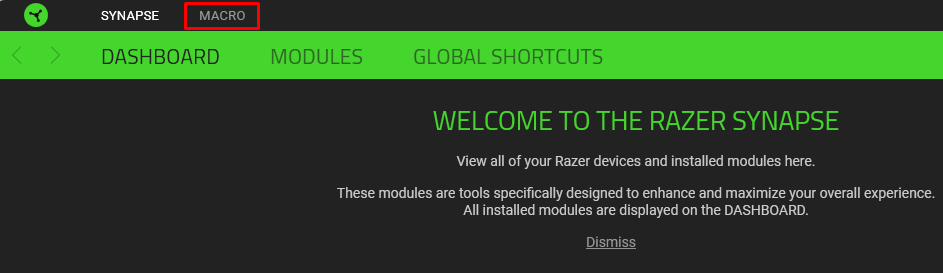
Dar dacă tocmai ați instalat Synapse, este posibil să trebuiască să instalați mai întâi modulul Macro. Iată cum:
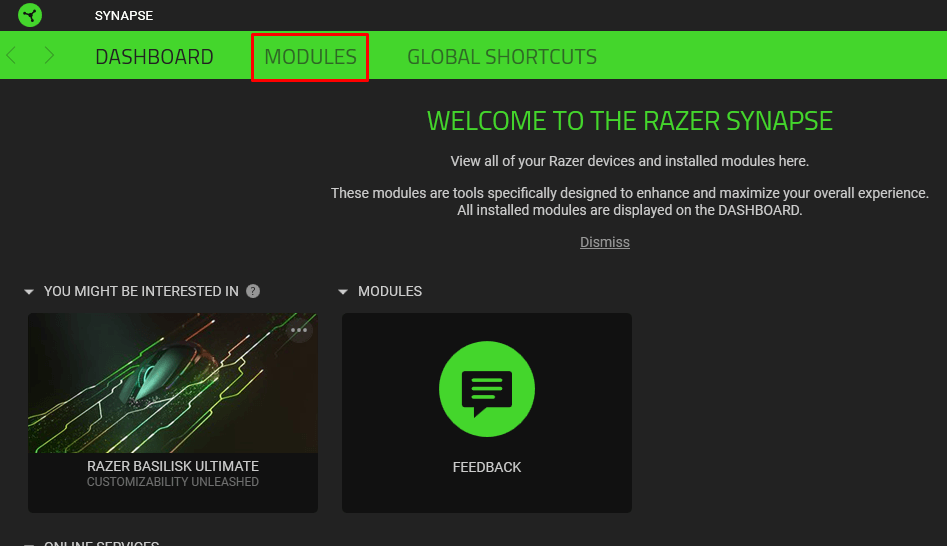
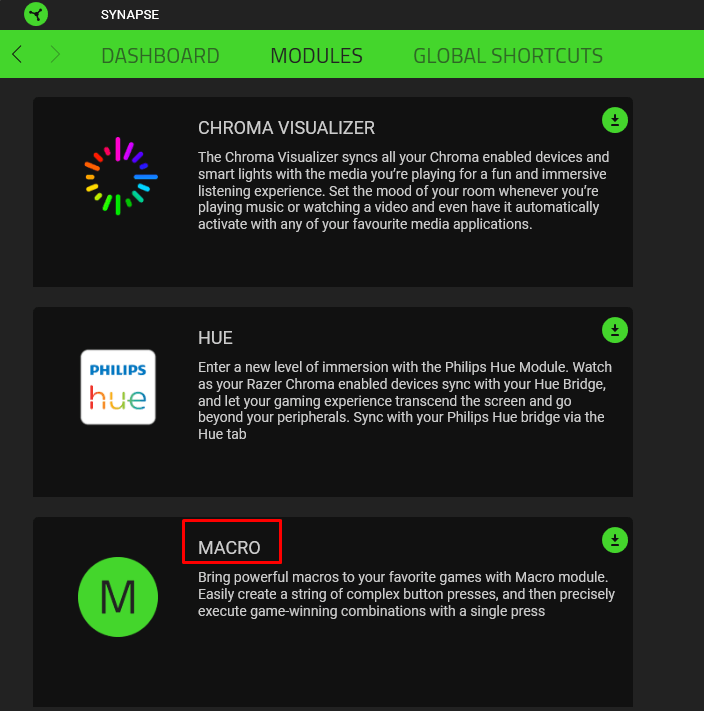
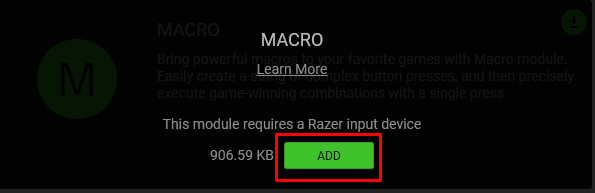
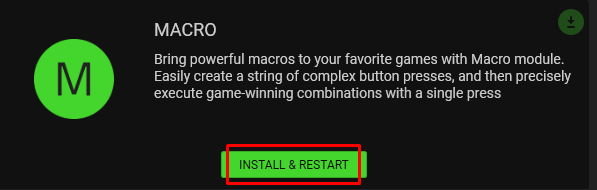
Modulul Macro va fi adăugat la bara de instrumente. Acum îl puteți accesa cu ușurință.
Crearea unei macrocomenzi Razer Synapse
Acum că ați adăugat macromodul la tabloul de bord Razer Synapse, puteți începe să creați câteva macrocomenzi pentru tastatură sau mouse. Pentru a putea face acest lucru, va trebui să vă asigurați că produsul dvs. compatibil Razer Synapse 3 este conectat la computer. Apoi:
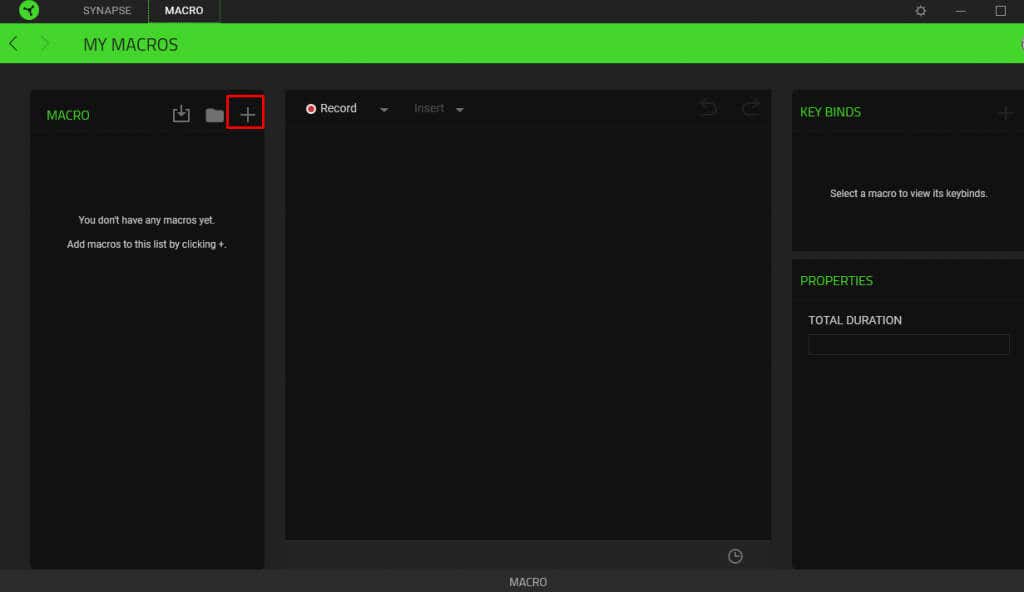
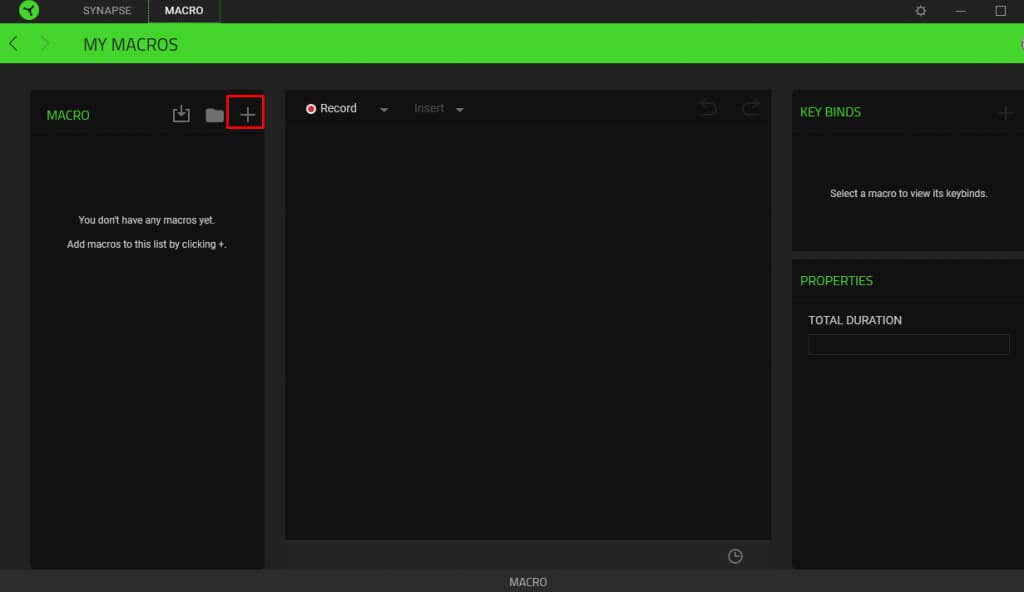
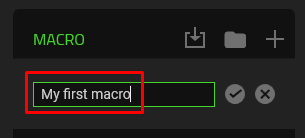
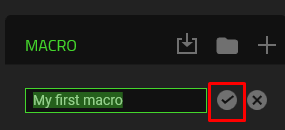
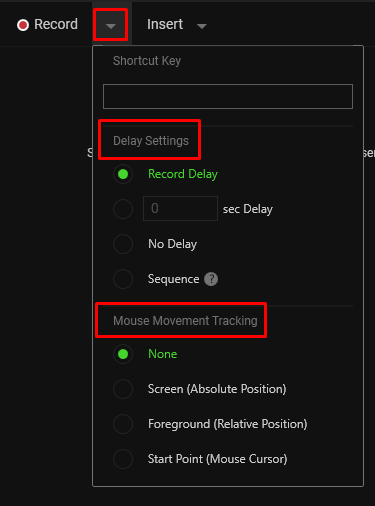
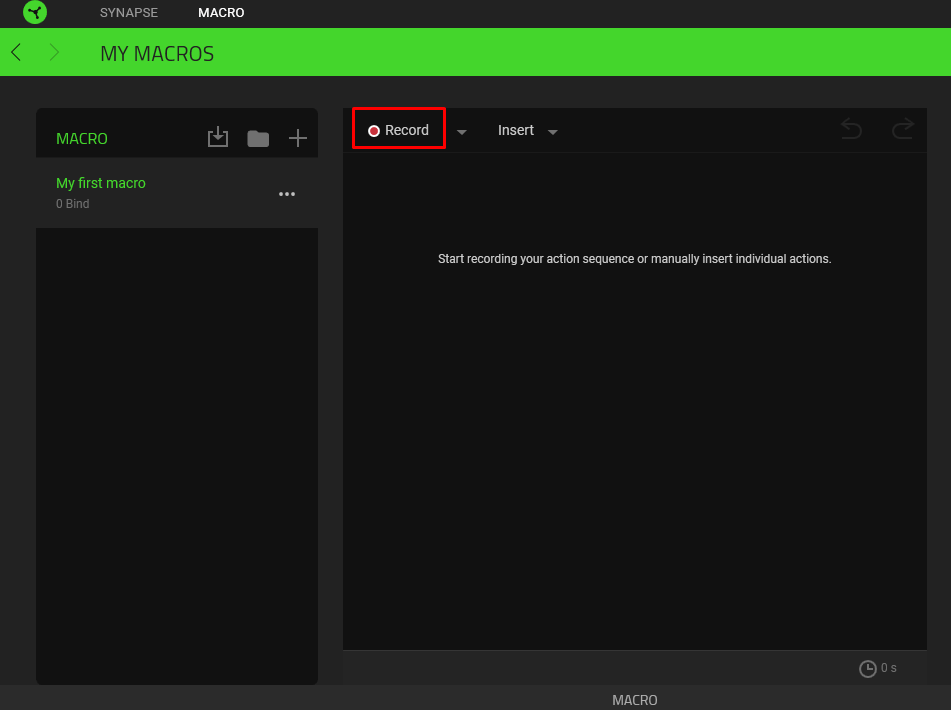
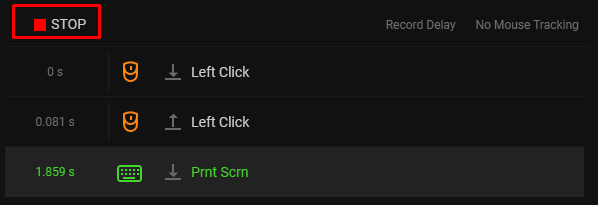
Macronologia dvs. va fi salvată automat în Razer Synapse. După ce macrocomanda este creată, va trebui să o alocați oricărui periferic compatibil Razer Synapse.
O altă modalitate de a crea macrocomandă este să o inserați, în loc să o înregistrați. Pașii pentru a o face sunt aceiași, până la punctul Înregistrare. Pentru a insera macrocomandă:
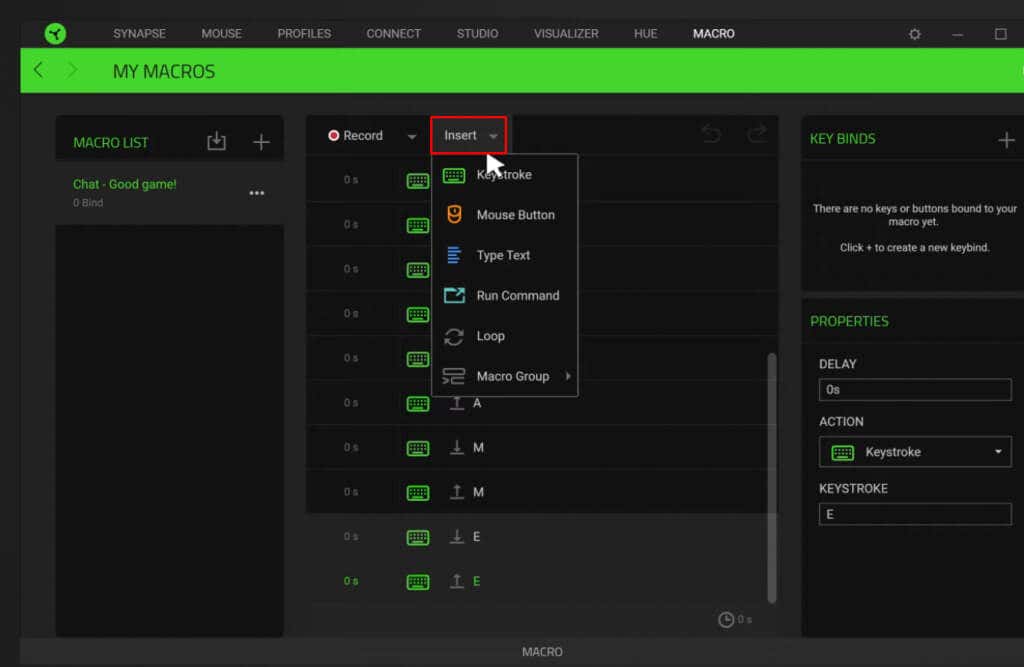
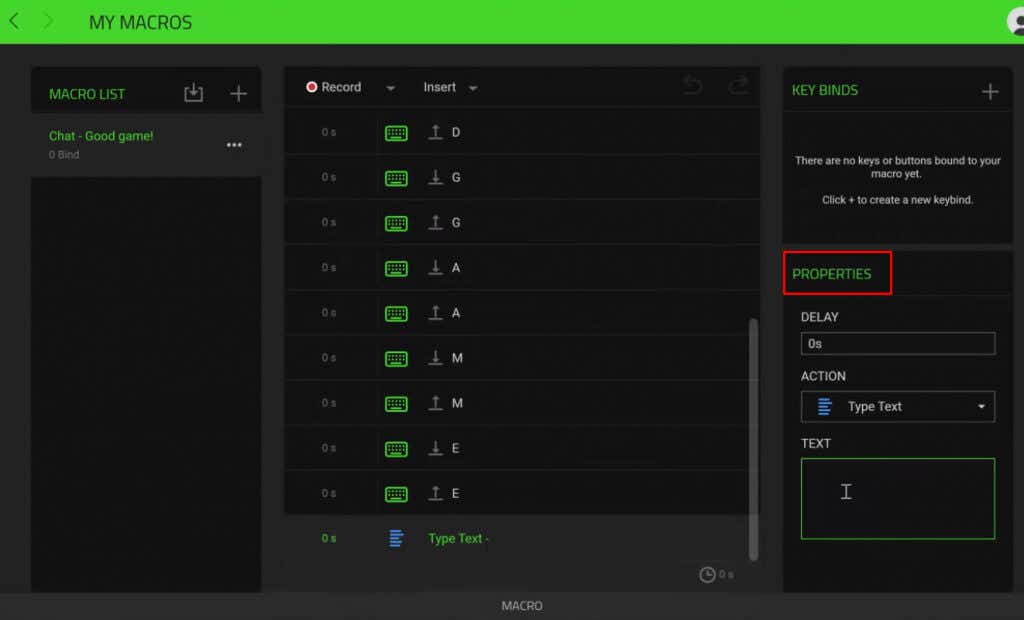
Macrocomandă va fi salvată automat și apoi puteți continua să o atribui unui dispozitiv compatibil Razer Synapse 3.
Atribuirea unei macrocomenzi Razer Synapse
Acum că ați creat o macrocomandă în Razer Synapse, o puteți atribui dispozitivului Razer. Amintiți-vă că trebuie să aveți o tastatură compatibilă cu Razer Synapse sau un mouse conectat la computer înainte de a putea face acest lucru.
Urmați acești pași pentru a atribui o macrocomandă:
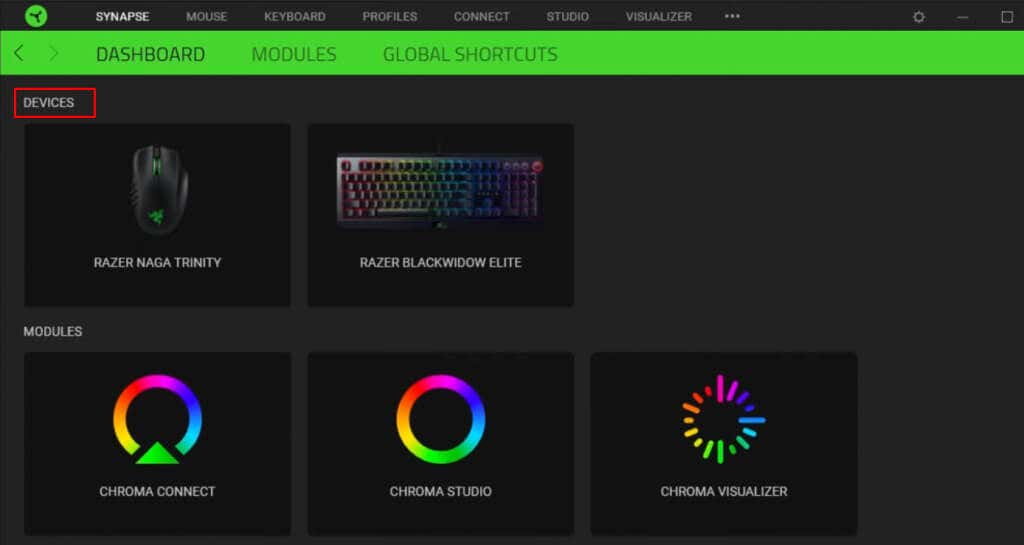
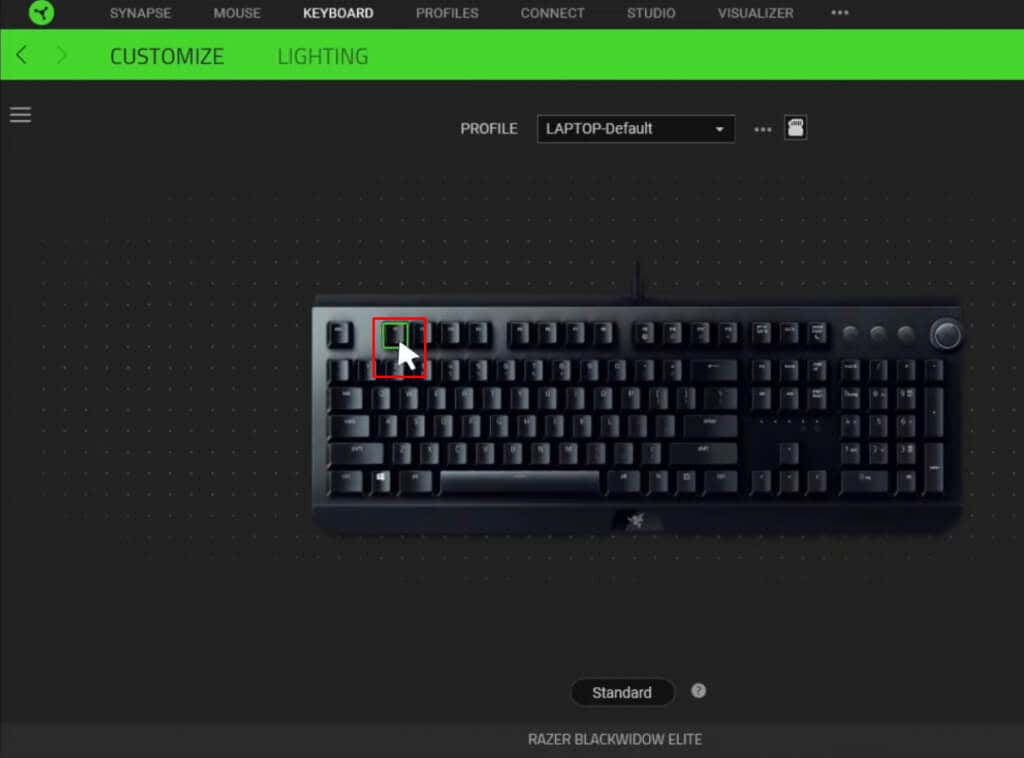
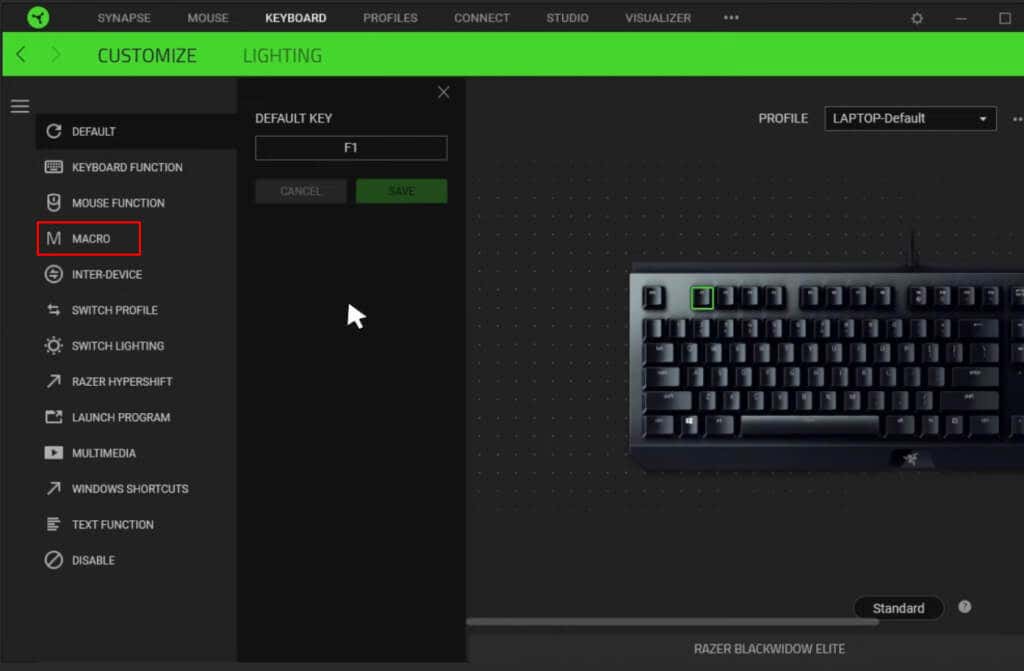
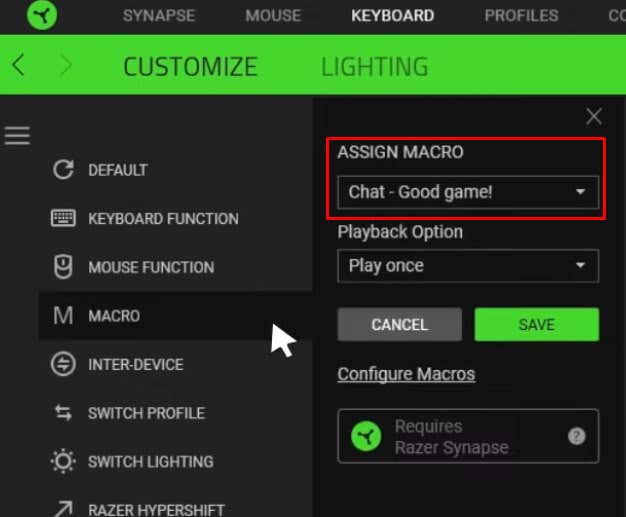
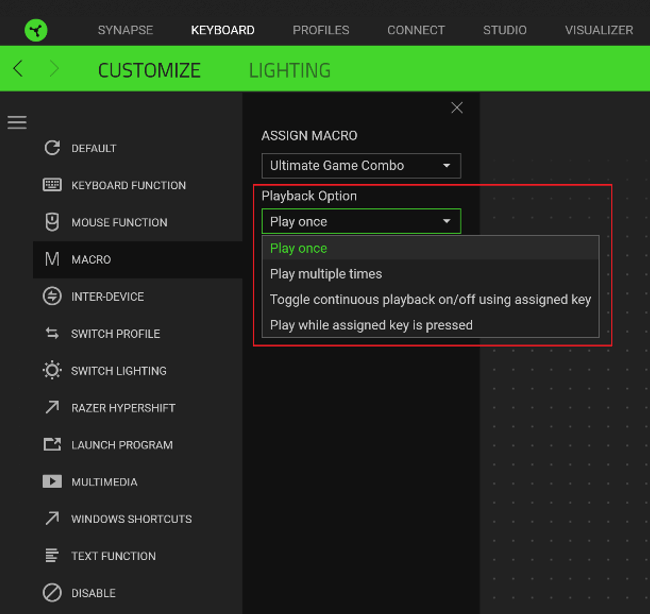
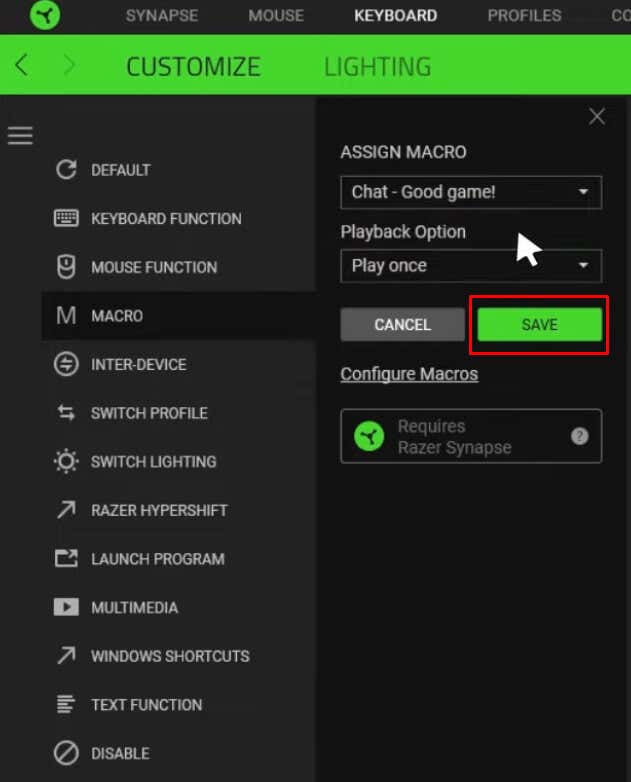
Și asta este! Macrocomanda dvs. este atribuită unui anumit buton. Puteți să o utilizați așa cum ați vrut.
Editarea unei macrocomenzi Razer Synapse
Puteți edita macrocomenzile Razer pe care le-ați creat și atribuit în orice moment. Acest lucru vă permite să reglați funcția sau viteza de redare. Orice modificare pe care o faceți macrocomenzii va fi salvată automat și nu va trebui să reatribuiți legarea tastelor.
Iată cum puteți edita macrocomenzi:
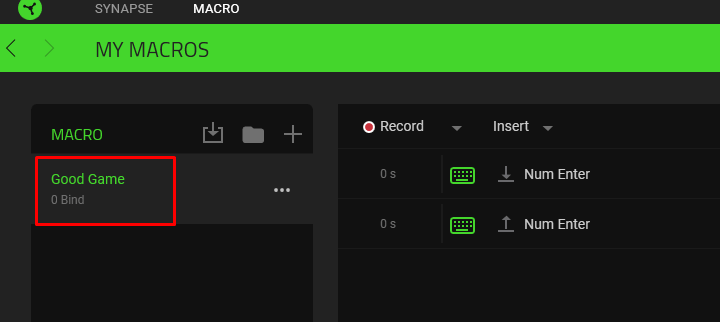
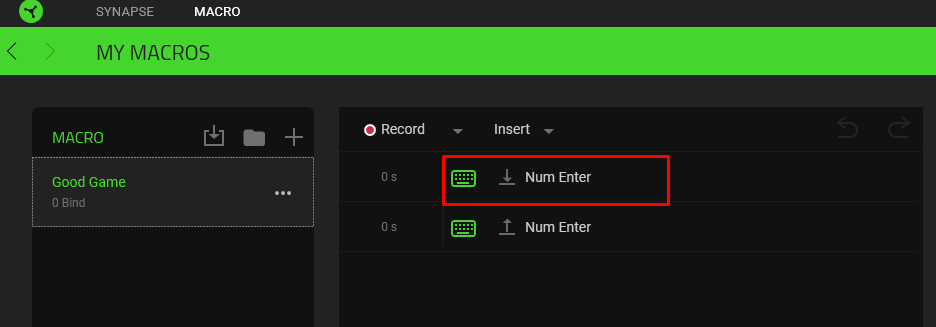
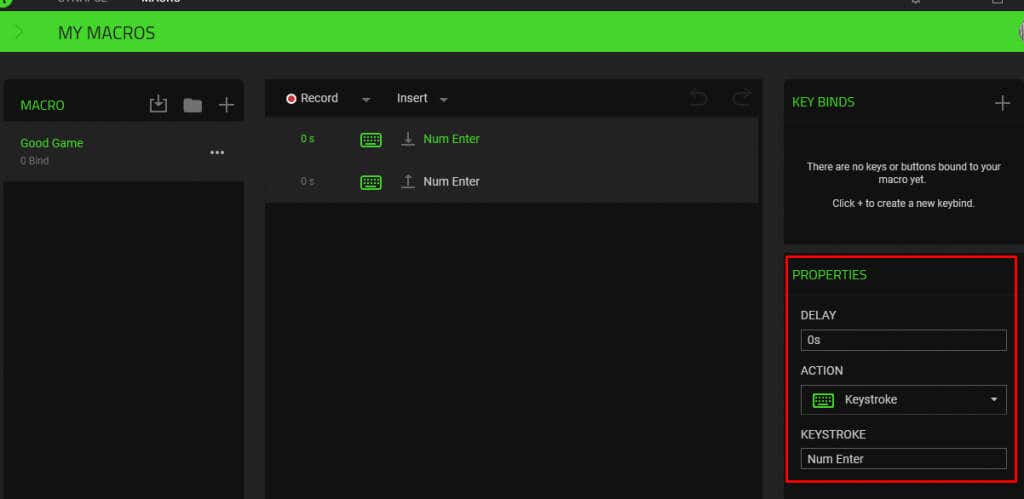
Odată ce faceți modificări, scriptul macrocomandării va fi actualizat automat, astfel încât să puteți continua imediat și să utilizați versiunea actualizată a macrocomenzii..
Ștergerea macrocomenzii Razer Synapse
Toate macrocomenzile pe care le creați și le atribuiți în Razer Synapse pot fi șterse cu ușurință. Poate ați făcut o greșeală în timp ce l-ați creat sau pur și simplu nu îl mai utilizați. Indiferent de motiv, urmați acești pași pentru a șterge o macrocomandă:
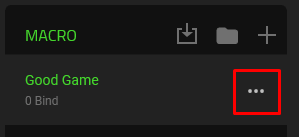

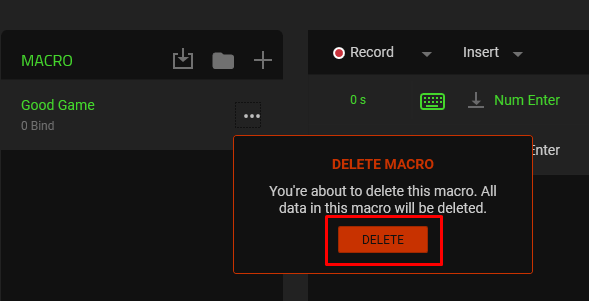
Și asta este tot ce este nevoie pentru a crea macrocomenzi în Razer Synapse. Utilizarea echipamentului Razer fără a profita de acest instrument minunat este o risipă de o caracteristică grozavă. Gândiți-vă la cele mai frecvente acțiuni pe care le efectuați atunci când lucrați sau jucați jocuri și transformați-le în macrocomenzi. De asemenea, consultați articolele noastre despre cum se creează o macrocomandă în Word și cum să înregistrați o macrocomandă în Excel pentru a vă accelera fluxul de lucru.
.